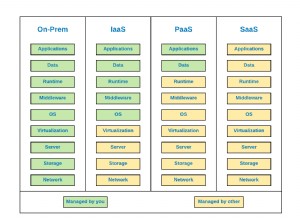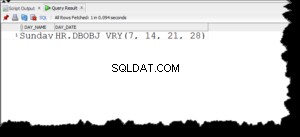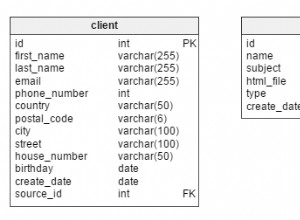Ici, je montre comment modifier la priorité d'un compte de messagerie de base de données dans un profil dans SQL Server à l'aide de l'interface utilisateur graphique de SQL Server Management Studio (SSMS).
Si vous souhaitez voir comment procéder avec T-SQL, consultez Modifier le numéro de séquence d'un compte dans la messagerie de base de données (T-SQL).
La priorité et le numéro de séquence sont la même chose (lorsque vous le modifiez avec T-SQL, vous utilisez le @sequence_number paramètre).
Commençons
Depuis l'Explorateur d'objets, ouvrez le nœud de gestion et cliquez avec le bouton droit sur Mail de base de données :
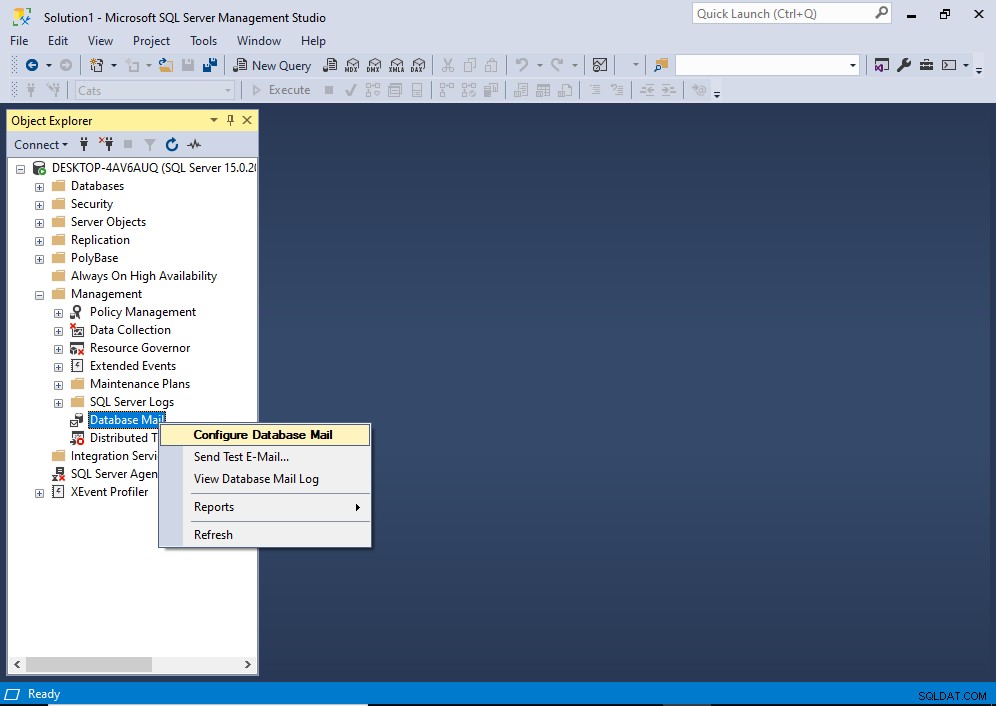
Dans le menu contextuel, cliquez sur Configurer la messagerie de la base de données .
Vous pouvez obtenir un écran provisoire de "Bienvenue" avant de passer au suivant. Si tel est le cas, cliquez sur Suivant> pour passer à l'écran suivant.
Cela ouvre l'écran Sélectionner la tâche de configuration :
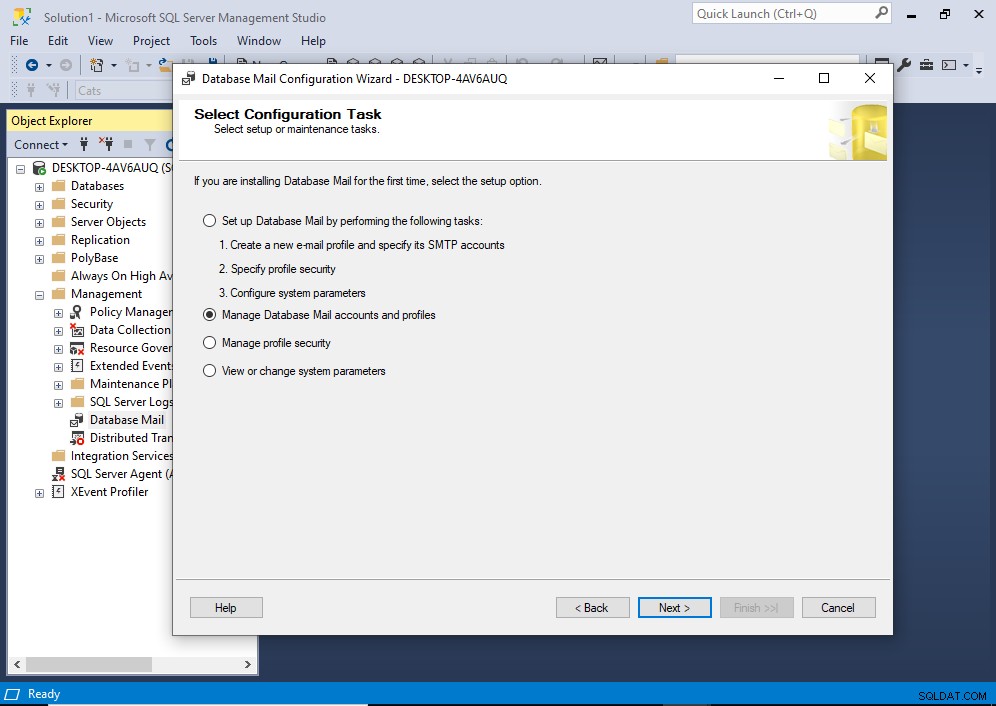
Sur cet écran, sélectionnez Gérer les comptes et les profils de messagerie de base de données , puis cliquez sur Suivant> .
Cela nous amène à l'écran Gérer les profils et les comptes :
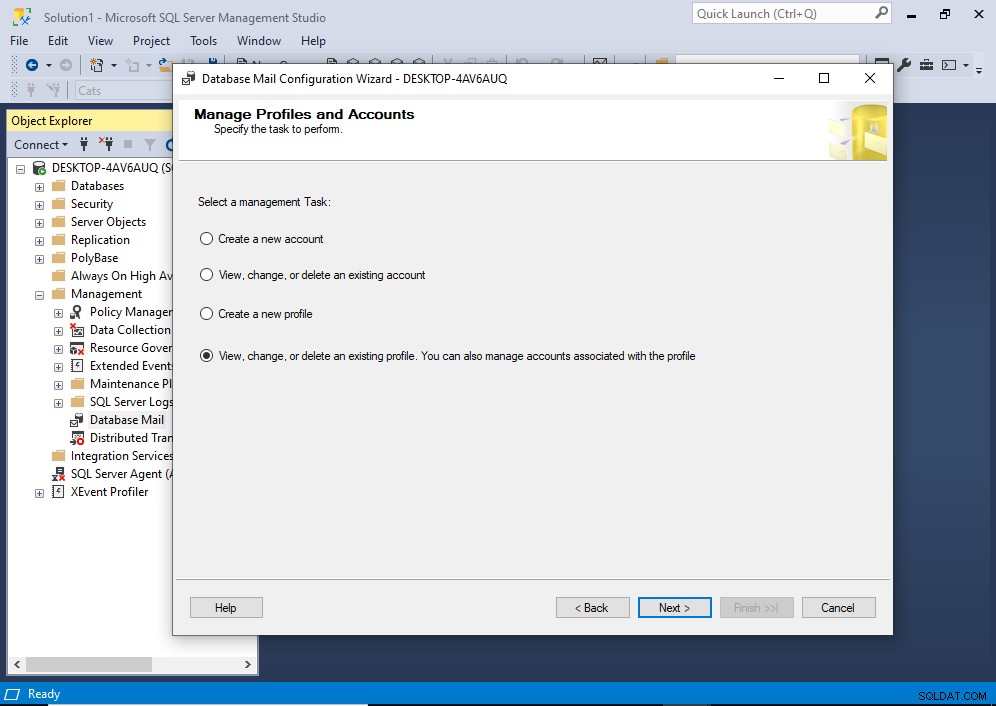
Sélectionnez la dernière option Afficher, modifier ou supprimer un profil existant… puis cliquez sur Suivant> .
Cela nous amène à l'écran Gérer le profil existant :
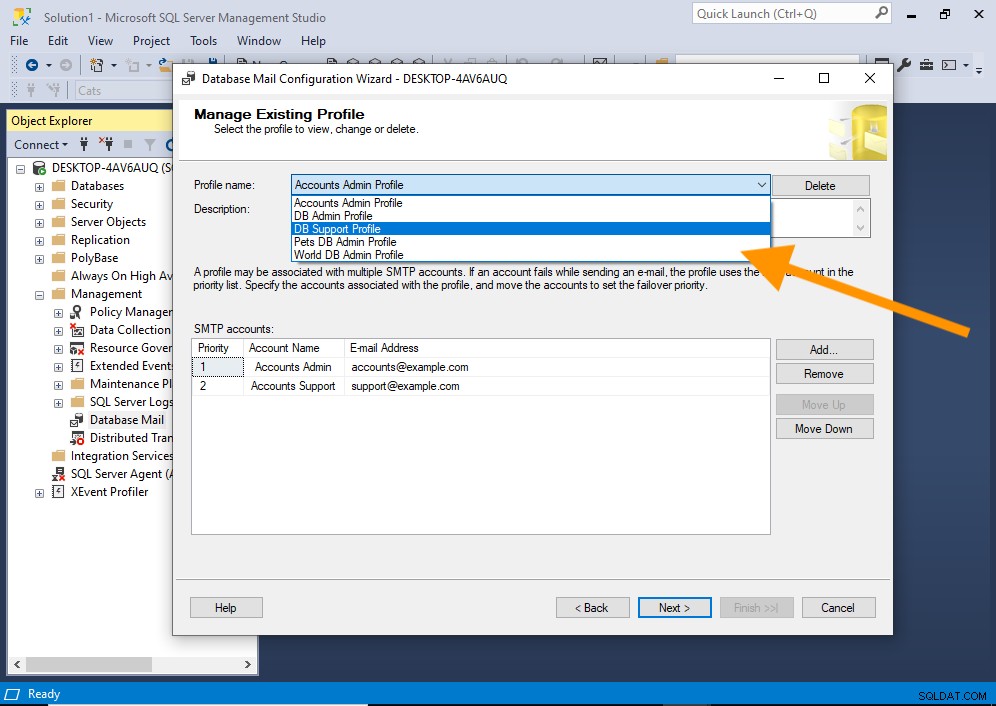
Utilisez le menu déroulant en haut pour sélectionner le profil pertinent.
Une fois que vous avez fait cela, les différents champs seront repeuplés avec les détails du profil sélectionné :
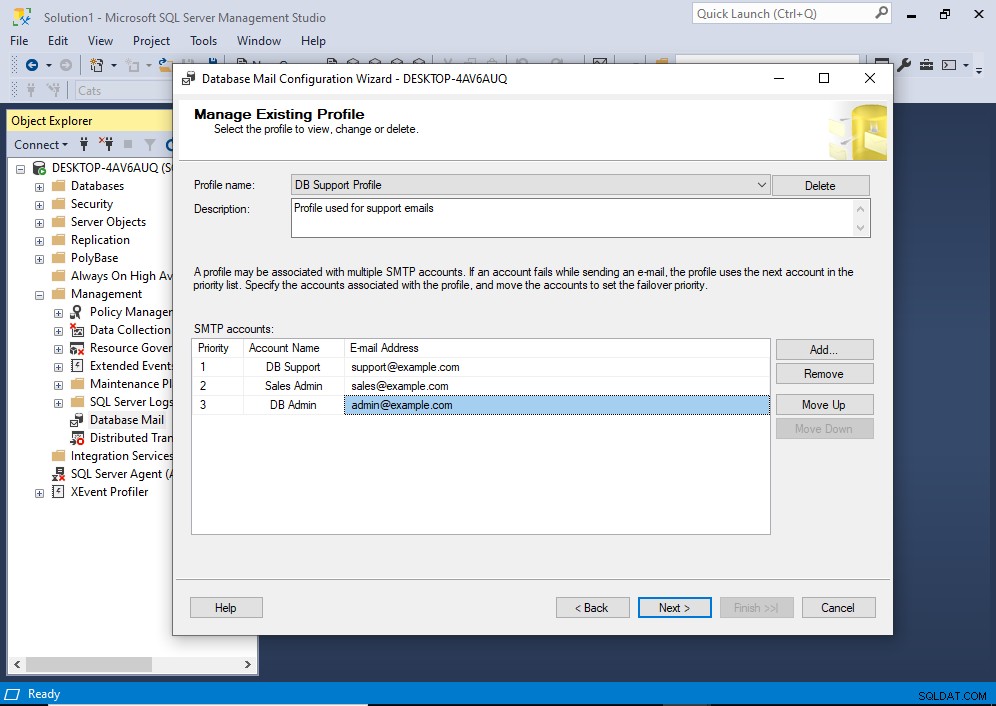
Dans la section Comptes SMTP, cliquez sur le compte dont vous souhaitez modifier la priorité, puis cliquez sur Move Up ou Déplacer vers le bas , selon que vous souhaitez augmenter ou diminuer sa priorité.
Dans mon exemple, j'ai déplacé DB Admin de la priorité 3 à la priorité 2 :
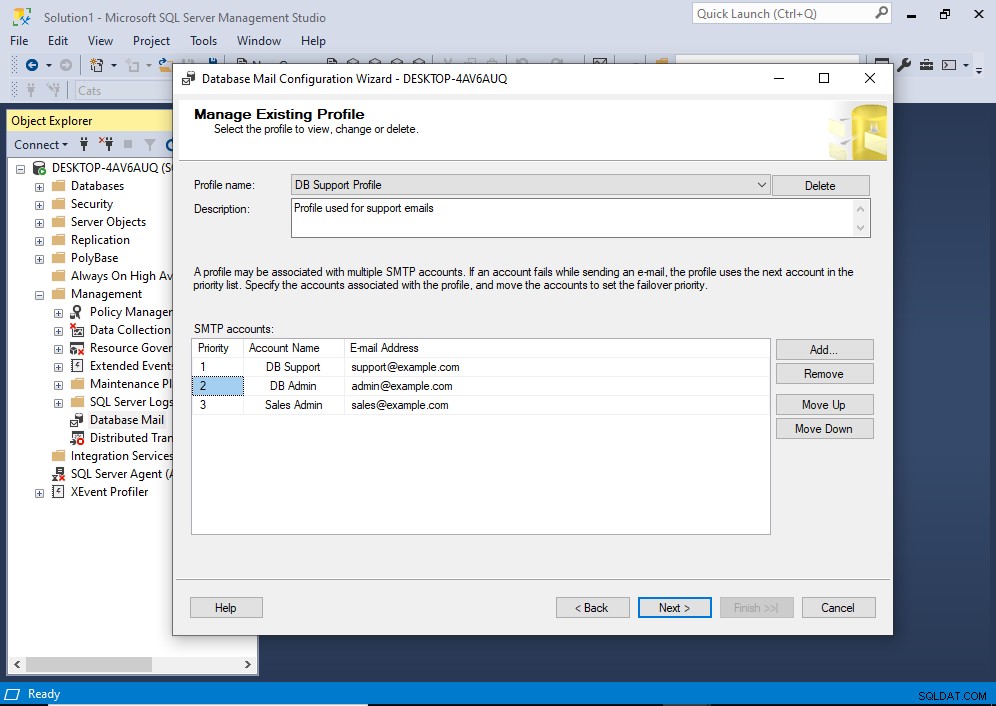
Une fois que vous avez modifié la priorité, cliquez sur Suivant> .
Cela nous amène à un écran qui nous permet d'examiner et de confirmer nos modifications avant de les valider :
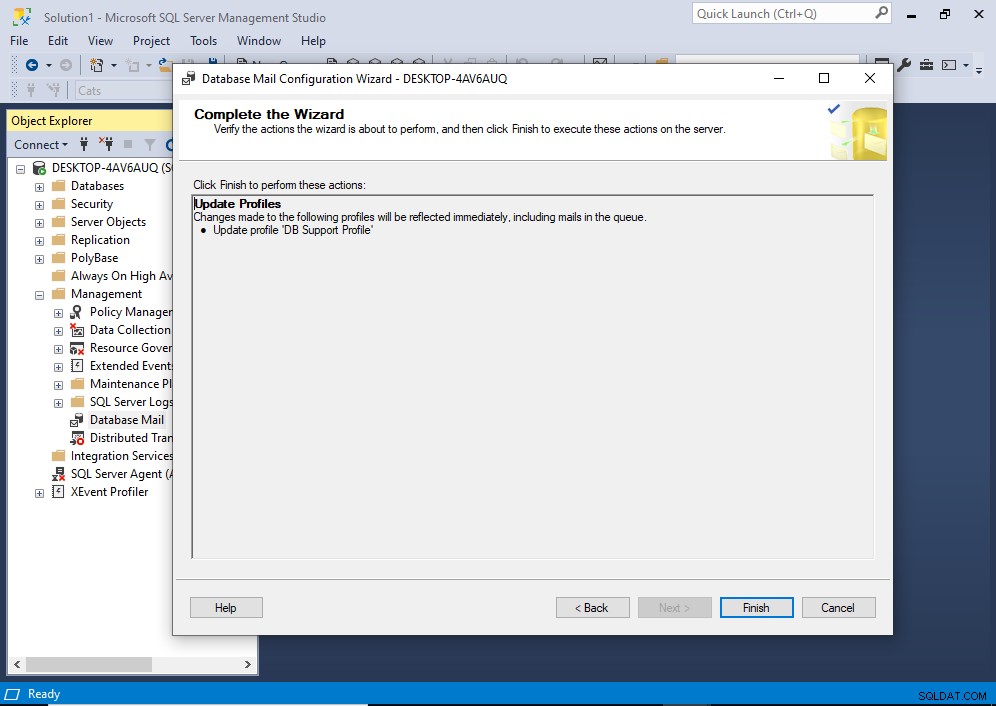
Si tout semble bon, allez-y et cliquez sur Terminer .
Cela validera les modifications :
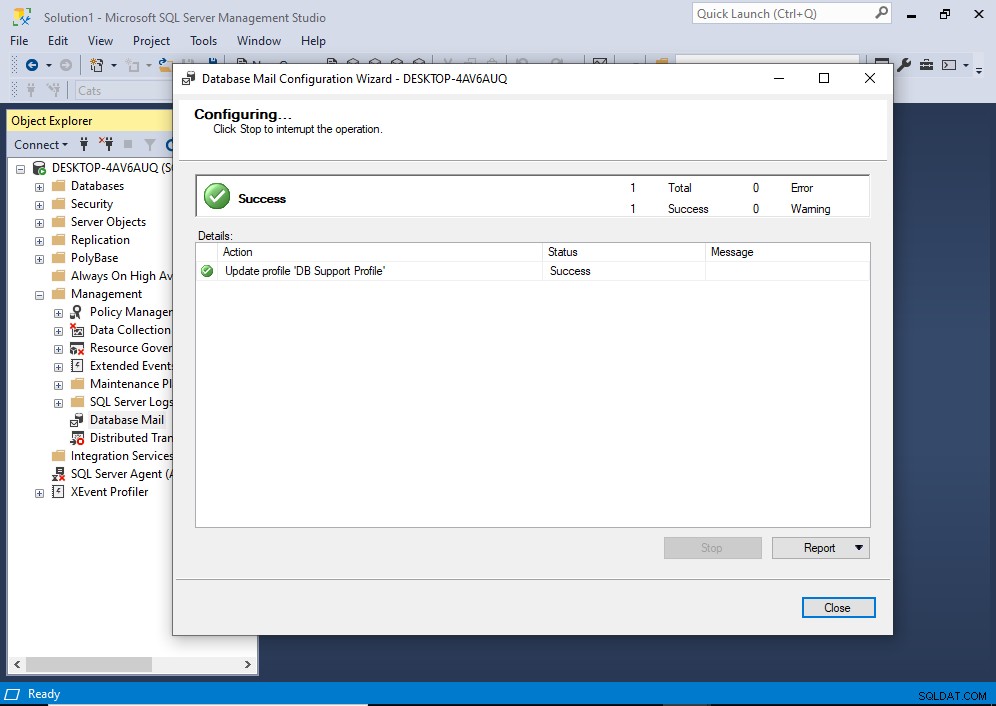
La priorité a maintenant été modifiée.
Cliquez sur Fermer pour finir.